Kaip ištrinti „Internet Explorer“

- 1546
- 488
- Pete Fahey Sr.
Jei turite klausimą, ar įmanoma pašalinti „Internet Explorer“, tada atsakysiu - galiu ir aprašysiu standartinės „Microsoft“ naršyklės pašalinimo būdus įvairiose „Windows“ versijose. Pirmojoje instrukcijų dalyje mes kalbėsime apie tai, kaip ištrinti „Internet Explorer 11“, taip pat visiškai ištrinti „Internet Explorer“ „Windows 7“ (tik pašalinus 11 -ą versiją, ji paprastai keičiama ankstesniu vienu ar 10). Po to - pašalinus IE „Windows 8“.1 ir „Windows 10“, kuris pagamintas šiek tiek kitaip.
Atkreipiu dėmesį, kad, mano nuomone, ty geriau neištrinti. Jei naršyklei tai nepatinka, jūs tiesiog negalite jos naudoti ir netgi pašalinti etiketes nuo akių. Tačiau iš „Windows“ ateis nieko nepataisomas, kai pašalinus „Internet Explorer“ (svarbiausia yra įsitikinti, kad prieš pašalinant IE yra kita naršyklė).
- Kaip ištrinti „Internet Explorer 11“ „Windows 7“
- Kaip visiškai ištrinti „Internet Explorer“ „Windows 7“
- Kaip ištrinti „Internet Explorer“ „Windows 8“ ir „Windows 10“
Kaip ištrinti „Internet Explorer 11“ „Windows 7“
Pradėkime nuo „Windows 7“ ir IE 11. Norėdami jį pašalinti, turėsite atlikti šiuos paprastus veiksmus:
- Eikite į valdymo skydelį ir pasirinkite elementą „Programos ir komponentai“ (valdymo skydelio tipas turėtų būti įtrauktas į „piktogramas“, o ne „kategoriją“, keičiasi dešinėje viršutinėje dalyje).
- Kairėje spustelėkite „Žiūrėti įdiegtus atnaujinimus“ kairėje.

- Įdiegtų atnaujinimų sąraše raskite „Internet Explorer 11“, spustelėkite jį su dešiniu mygtuku ir spustelėkite „Ištrinti“ (arba galite tiesiog pasirinkti tokį elementą viršuje).
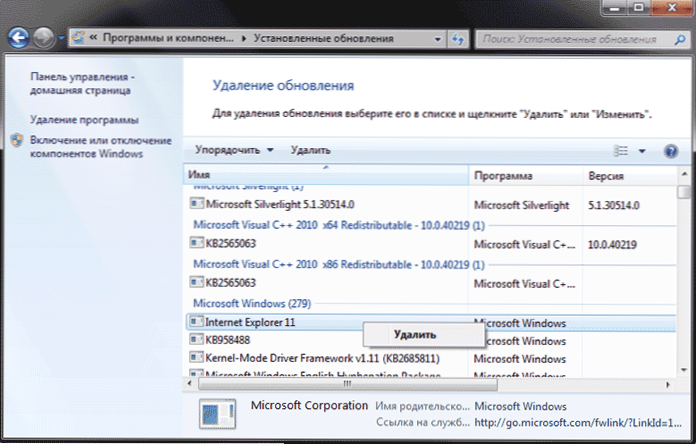
Turėsite patvirtinti, kad norite ištrinti „Internet Explorer 11“ atnaujinimą, o proceso pabaigoje iš naujo paleiskite kompiuterį iš naujo.
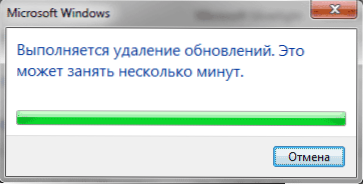
Po perkrovimo šis atnaujinimas taip pat turėtų būti paslėptas taip, kad ateityje IE 11 nebebus nustatyta. Norėdami tai padaryti, eikite į valdymo skydelį - „Windows“ atnaujinimo centrą ir ieškokite galimų atnaujinimų (kairėje kairėje yra toks elementas).
Baigę paiešką (kartais užtrunka ilgai), spustelėkite elementą „Pasirenkami atnaujinimai“ ir rasite „Internet Explorer 11“ sąraše, kuris atidaromas, spustelėkite jį su dešiniu pelės mygtuku ir spustelėkite „Slėpti atnaujinimą“. Spustelėkite Gerai.
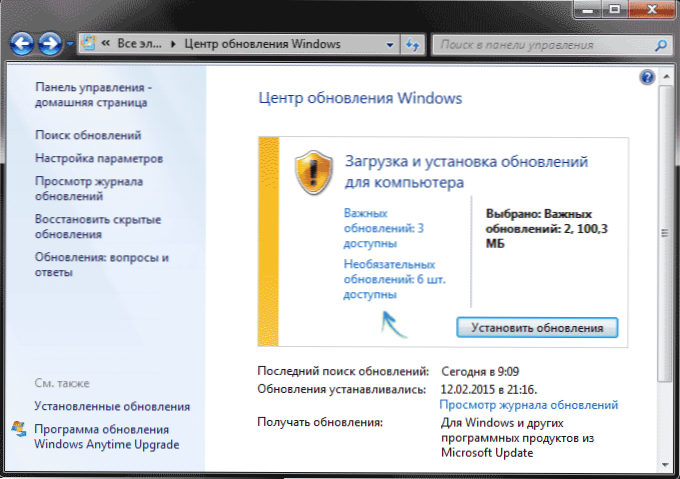
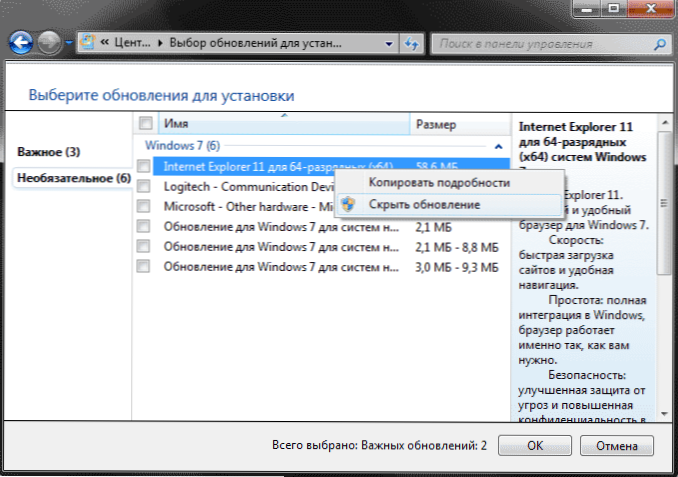
Po viso to jūs vis tiek turėsite IE kompiuteryje, bet ne vienuoliktą, bet vieną iš ankstesnių versijų. Jei jums reikia atsikratyti, tada mes skaitome toliau.
Kaip visiškai ištrinti „Internet Explorer“ „Windows 7“
Dabar apie visišką IE pašalinimą. Jei turite 11 -ą „Microsoft“ naršyklės versiją „Windows 7“, pirmiausia turėtumėte vykdyti ankstesnio skyriaus instrukcijas (visiškai, įskaitant atnaujinimo perkrovimą ir slėpimą), o tada pereiti prie šių veiksmų. Jei IE 9 arba IE 10 išlaidų, galite pradėti nedelsdami.
- Eikite į valdymo skydelį ir pasirinkite „Programos ir komponentai“, ir ten - kairėje pusėje peržiūrėkite įdiegtus naujinius meniu atnaujinimus.
- Raskite „Windows Internet Explorer 9“ arba 10.
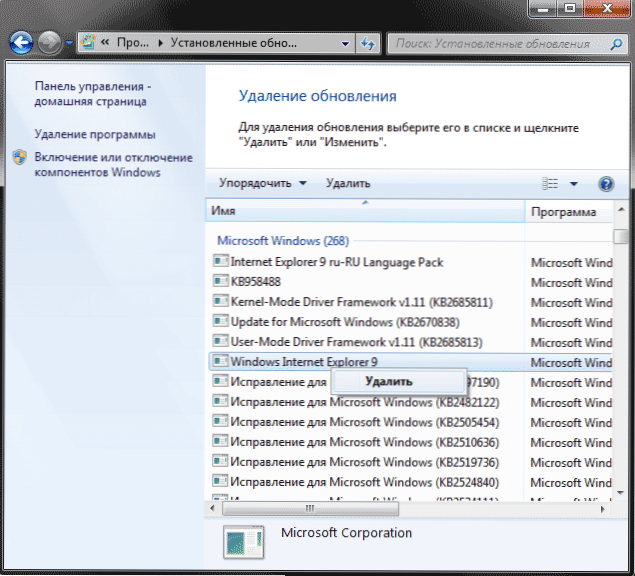
Pašalinę ir paleidę kompiuterį, pakartokite veiksmus iš pirmojo instrukcijų skyriaus, susijusio su atnaujinimo išjungimu, kad jis nebus nustatytas ateityje.
Taigi, išsamus „Internet Explorer“ pašalinimas iš kompiuterio yra nuoseklus visų įdiegtų versijų pašalinimas iš pastarųjų į ankstesnį, o patys veiksmai tam nesiskiria.
„Windows 8“ ištrynimas „Internet Explorer“.1 (8) ir „Windows 10“
Ir galiausiai, kaip ištrinti „Internet Explorer“ „Windows 8“ ir „Windows 10“. Galbūt čia vis dar lengviau.
Eikite į valdymo skydelį (greičiausias tai padarykite naudodamiesi mygtuku „Pradėti“ dešiniuoju pelės mygtuku). Valdymo skydelyje pasirinkite elementas „Programos ir komponentai“. Tada kairiajame meniu spustelėkite „Windows“ įjungimas arba atjungimas.
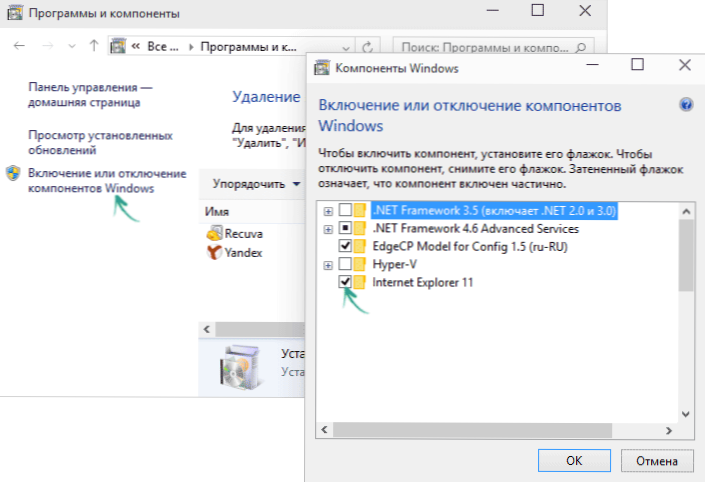
Komponentų sąraše raskite „Internet Explorer 11“ ir pašalinkite iš jo ženklą. Pamatysite įspėjimą, kad „„ Internet Explorer 11 “išjungimas gali paveikti kitus komponentus ir programas, įdiegtas kompiuteryje“. Jei sutinkate su tuo, spustelėkite „Taip“. (Tiesą sakant, nieko baisaus neįvyks, jei turėsite kitą naršyklę. Ekstremaliais atvejais galite atsisiųsti IE vėliau iš „Microsoft“ svetainės arba tiesiog vėl įjungti komponentus).
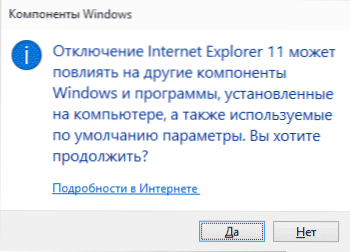
Po jūsų sutikimo, ty pašalinimas iš kompiuterio prasidės vėlesniu paleidimu, po kurio nerasite šios naršyklės ir etikečių „Windows 8“ ar „10“.
Papildoma informacija
Tik tuo atveju, kas nutiks, jei ištrinsite „Internet Explorer“. Tiesą sakant, nieko, bet:
- Jei kompiuteryje neturite kitos naršyklės, bandydami atidaryti adresų adresus internete, pamatysite „Explorer“ klaidą.Exe.
- HTML failų ir kitų žiniatinklio formatų asociacijos išnyks, jei jos bus susietos su IE.
Tuo pačiu metu, jei kalbėsime apie „Windows 8“, komponentus, pavyzdžiui, „Windows Store“ parduotuvių ir plytelių, naudojančių interneto ryšį, toliau veikia, o „Windows 7“, kiek galite įvertinti, viskas veikia tinkamai.
- « Diskas turi GPT skyrių stilių
- Kaip pašalinti pranešimų atnaujinimą į „Windows 10“ techninę peržiūrą »

